怎么修改宽带wifi密码 怎样修改路由器宽带账号和密码
更新时间:2023-10-05 15:08:35作者:jiang
在现代社会中宽带WiFi已经成为人们生活中不可或缺的一部分,为了保障网络安全以及个人信息的隐私,定期修改宽带WiFi密码和路由器宽带账号密码就显得尤为重要。如何正确地进行这些修改呢?本文将从怎么修改宽带WiFi密码和怎样修改路由器宽带账号和密码两个方面进行详细介绍,帮助读者更好地保护自己的网络安全。
具体步骤:
1.首先打开电脑的浏览器,浏览器地址栏中输入路由器登陆地址192.168.1.1,提示:不同路由器默认登陆地址有些区别。到自己路由器后面查看默认登陆地址。
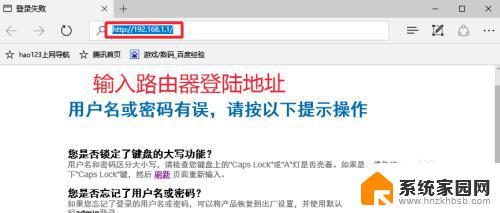
2.浏览器上出现的小窗口中,输入路由器的默认登陆账号密码登陆路由器管理界面。
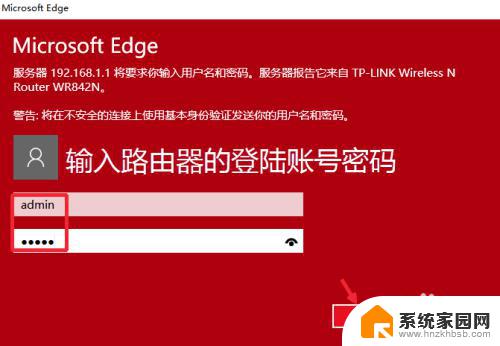
3.【方法一】打开路由器管理界面以后,点击左侧的网络参数打开进入,如图。
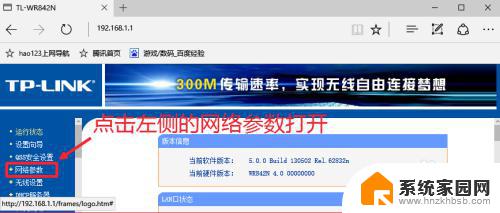
4.网络参数这里,选择WAN口设置打开,也就是打开外网WAN口,如图。
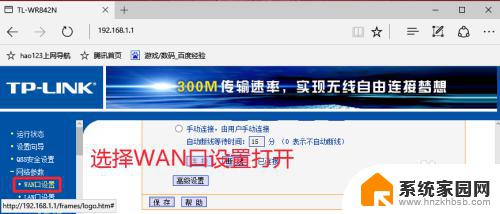
5.PPPOE连接这里,我们重新输入新的上网账号以及上网口令【宽带密码】。最后保存。
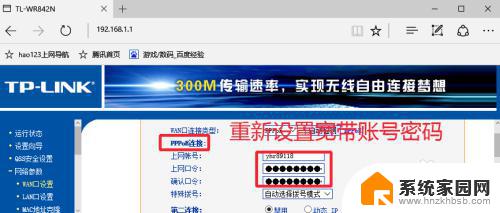
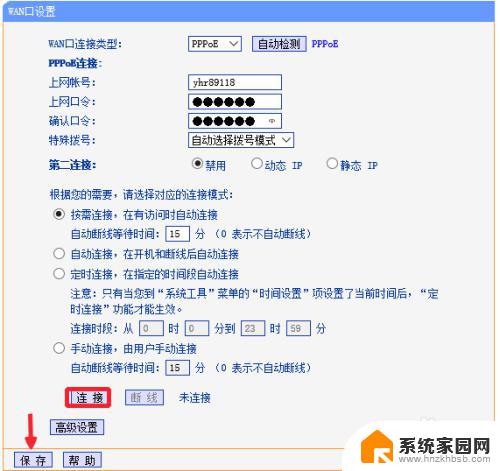
6.【方法二】当然我们也可以选择设置向导,对路由器重新进行设置,如图所示。
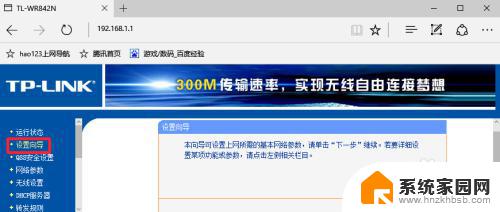
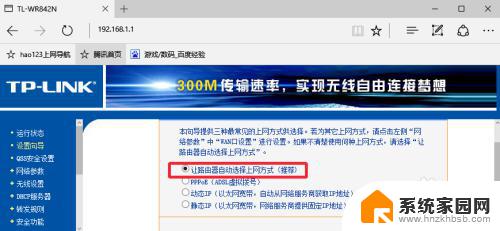
7.然后我们重新输入宽带上网账号和上网密码,下一步,直到路由器设置完成即可。
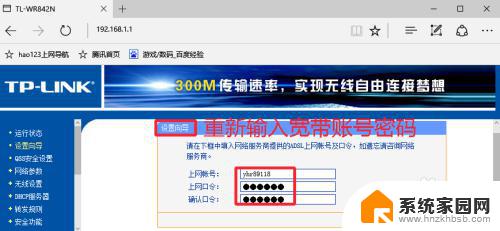
以上就是修改宽带WiFi密码的全部步骤,希望这些步骤对需要的用户有所帮助。
怎么修改宽带wifi密码 怎样修改路由器宽带账号和密码相关教程
- 宽带密码改了怎么重新设置路由器 宽带密码修改后如何设置路由器
- 自己的宽带密码怎么改 怎么修改宽带密码
- 怎么样修改路由器的wifi密码 路由器WIFI账号和密码修改方法
- 移动wifi怎样修改密码 中国移动宽带wifi密码设置步骤
- 宽带密码更改后路由器需要重新设置吗 电脑上WIFI密码修改教程
- 怎么更改宽带的用户名和密码 宽带密码更改步骤
- 宽带账户密码在哪看 宽带账号和密码查询方法
- 路由器无线密码怎么修改 无线路由器密码如何修改
- 如何查询拨号上网账号密码 宽带账号和密码怎么重置
- 修改路由器wifi密码后不能上网 修改了无线路由器密码后电脑无法上网怎么解决
- win家庭版怎么恢复系统 怎样恢复笔记本电脑系统
- mac怎样转换windows 苹果电脑怎么切换到windows系统
- 苹果电脑如何抹掉windows系统 Mac怎么彻底卸载Windows系统
- windows sonic有什么用 Windows Sonic音效是什么
- 怎样不让windows自动更新软件 笔记本电脑自动更新关闭教程
- windows如何关闭软件开机启动 电脑开机启动软件关闭方法
电脑教程推荐
- 1 windows系统清理c盘 Windows 清理C盘的技巧
- 2 小米突然不能快充怎么办 小米手机快充失效原因
- 3 login用户名和密码 电脑忘记用户名和密码怎么办
- 4 手机屏幕怎么设置一直亮 手机屏幕常亮设置方法
- 5 远程计算机不接受连接怎么设置 如何处理远程计算机不允许连接
- 6 windows十的截图怎么 笔记本电脑如何截屏图片
- 7 关机命令shutdown -s -t Windows关机命令 shutdown /p
- 8 日记本密码锁忘记密码怎么开 密码日记本忘记密码解决办法
- 9 手机如何更改照片的像素和大小 手机图片像素大小调整教程
- 10 移动云盘个人空间怎么清理 中国移动云盘如何清理缓存